下载后,在Win10环境下进行安装。安装完成打开界面(如下图示)。
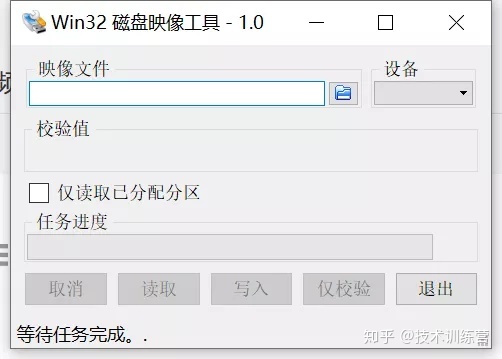
点击“映像文件”,可“选择一个磁盘映像”,笔者这里选择的是CentOS7。注意:如果文件类型不为img格式,需要在文件类型筛选时选择*.*以匹配任意格式(如下图示)。

这时,插入U盘(注意:容量须大于ISO镜像的大小),软件会自动检测新增U盘,在“设备”位置会出现检测到的盘符(如下图示),具体盘符根据个人环境差异会不一样(为了保险,最好确认识别出的盘是U盘才进行下一步操作)。
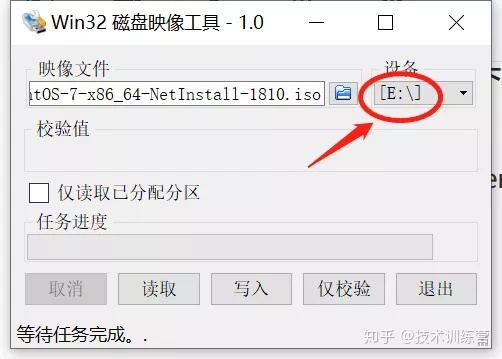
接着点击“写入”(如下图示),从“映像文件”向“设备”传送数据。
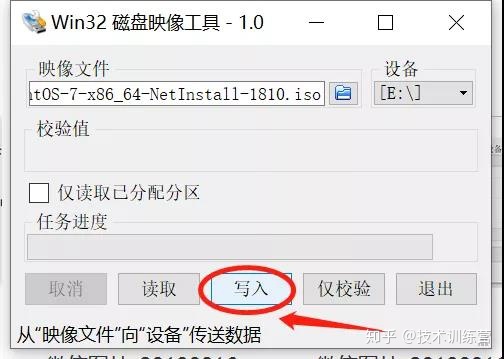
接着会弹出“确认覆盖”的警告,如准备妥当,点击“YES”开始写入数据。写入数据过程中,会有进度条(0%~100%),等待时长根据ISO镜像文件大小、U盘的读写速度等因素影响会有差别。
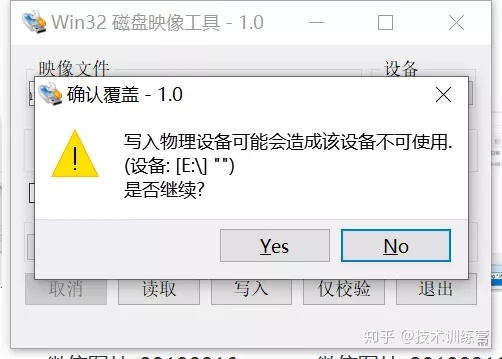
写入数据时电脑请不要休眠、不要拔出U盘等,避免写入数据出现各类问题。请耐心等待,直至弹出“写入成功”,点击“OK”即可。
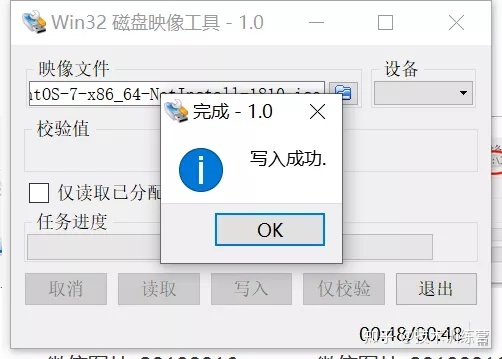
至此,利用Win32 Disk Imager实现U盘刻录ISO镜像完成,是不是挺简单!其实U盘刻录ISO的工具很多种,如UltraISO等。有些工具制作的,在安装阶段会出现一些问题,需要手动更改一些数据,有许多初学者就是在安装时遇到各种奇怪问题,得不到解决而放弃学习Linux了。。。
笔者此前使用过多种工具刻录,遇到的各种坑就不一一列举了。在Kali官方教程中,Windows环境下的U盘制作ISO镜像,是指明采用Win32 Disk Imager的。
使用Win32 Disk Imager刻录Kali、CentOS ISO镜像,进行系统安装时,未再出现一些奇怪的问题。如果使用其他工具的伙伴们如出现问题,可尝试一下本文所提的方式,也许会收获噢~
推荐本站淘宝优惠价购买喜欢的宝贝:
本文链接:https://hqyman.cn/post/3226.html 非本站原创文章欢迎转载,原创文章需保留本站地址!
休息一下~~



 微信支付宝扫一扫,打赏作者吧~
微信支付宝扫一扫,打赏作者吧~